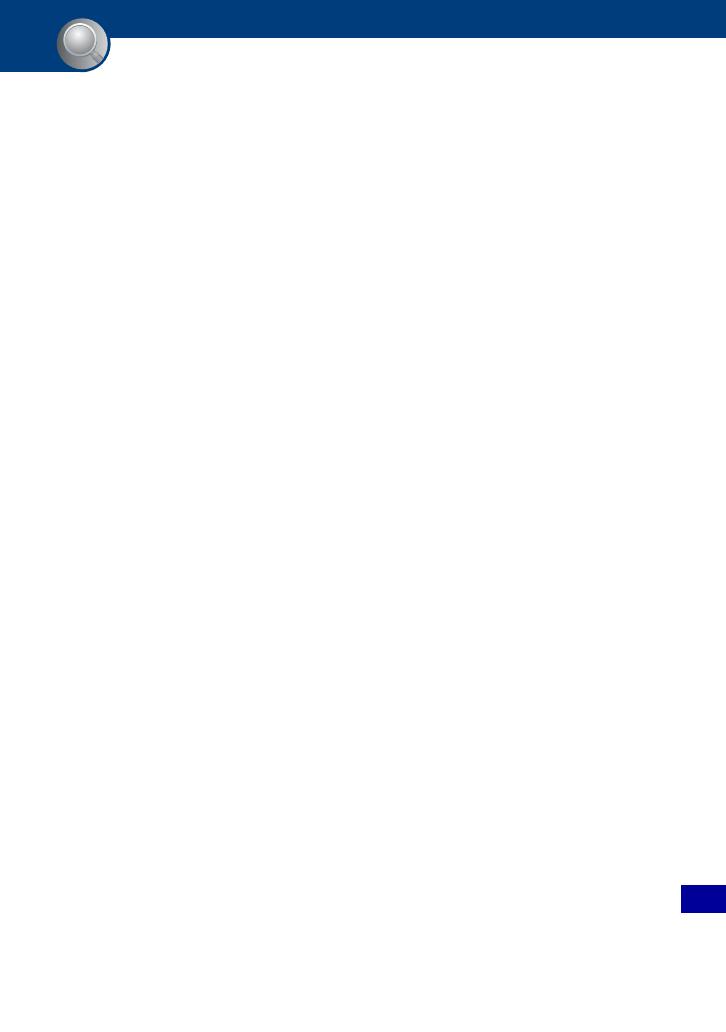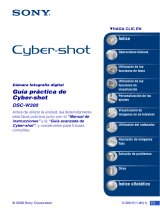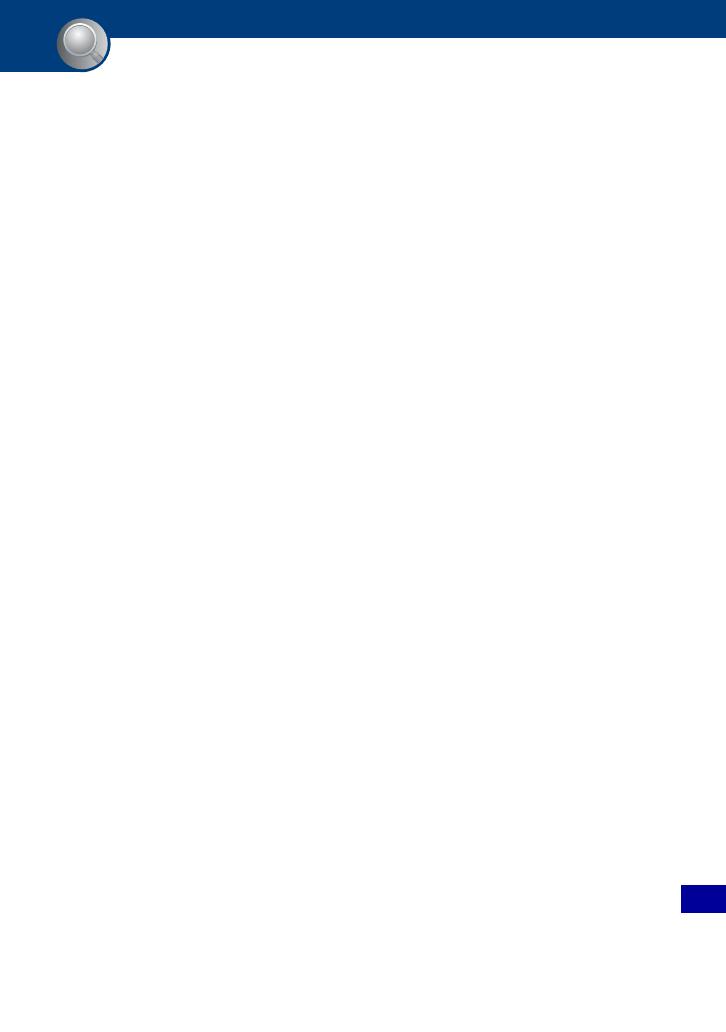
125
Índice alfabético
Índice alfabético
Índice alfabético
A
Abertura..................................9
AF centro ..............................49
AF puntual ............................49
Ajuste automático.................23
Ajuste de EV...................20, 46
Ajustes ..................................71
Ajustes del reloj....................79
Ajustes principales 1.............71
Ajustes principales 2.............73
Ajustes toma de imagen 1.....75
Ajustes toma de imagen 2.....78
Alta sensibilidad ...................28
Autodisparador .....................26
B
B y N.....................................55
Balance Blanco submarino ...52
Balance del blanco................51
Batería.................................123
Bloqueo AF...........................50
Borrado de imágenes ............34
Borrar..............................34, 56
Formatear.................68, 70
C
Cable para terminal de usos
múltiples ................89, 101
Camb. Carp. Grab.................69
Captador de sonrisas.......28, 30
Cargador de batería.............124
Carpeta
Cambio ..........................69
Creación.........................68
Selección .......................65
Color parcial .........................60
COMPONENT .....................73
Conector múltiple .................15
Conexión
Impresora ....................101
Ordenador ..................... 89
Televisor ....................... 81
Conexión USB ..................... 73
Copiado de imágenes a su
ordenador ...................... 88
Copiar................................... 69
Corrección ojos rojos ........... 59
Crea CarpGrabación............. 68
Crepúsculo ...........................28
Cruz filial de la medición de
punto .............................48
Cuadrícula ............................ 75
Cuadro del visor de
rango AF .......................49
D
Desc música ......................... 95
Desenfoque............................. 8
Desenfoque radial ................ 61
Destino de almacenamiento de
archivos.........................91
Destinos para almacenar
archivos de imagen y
nombres de archivos ..... 91
Detección de cara.................42
Detección sonrisas................ 43
Dial de modo........................22
Diapositivas.......................... 56
DirectX.................................86
DISP..................................... 20
DPOF ........................... 64, 103
DRO ..................................... 54
E
Enfoque ...................... 7, 24, 49
Enfoque automático ............... 7
Enfoque suave ......................60
Enmascaramiento
no nítido........................59
EV ........................................46
Extensión..............................94
F
Fecha.............................79, 102
Filtro de cruce.......................61
Flash ...............................25, 42
Flash (Balance Blanco).........52
Format músic........................95
Formatear........................68, 70
Fuegos artificiales.................28
G
Gestión de memoria..............68
Girar......................................65
Gourmet................................28
Guía funciones......................71
H
Her Memory Stick................68
Herr.memoria interna ...........70
Herramienta música..............95
Histograma ...........................20
HOME ..................................36
I
Identificación de las partes...14
Iluminador AF ......................75
Impresión directamente ......100
Impresión en un
establecimiento............103
Imprimir..........................64, 99
Incandescente .......................52
Indicador...............................16
Indicador de bloqueo
AE/AF .....................24, 50
Indicadores y mensajes de
advertencia ..................116
Inicializar..............................71
Instalar ..................................86
Instantánea suave..................28
ISO..............................9, 10, 47